
Želite li se upoznati s novom verzijom Samsungovog softvera TouchWiz na Galaxy S III? Dobili smo sve informacije koje biste ikada mogli poželjeti ...
Samsungov Galaxy S III predstavlja novu verziju sloja korisničkog sučelja proizvođača, poznat kao TouchWiz. TouchWiz vuče korijene iz Samsungovih Symbian telefona i Windows Mobile pametnih telefona, ali većine Ljubitelji Androida prepoznat će ga kao softver koji je Samsung koristio na svojim Galaxy S i Galaxy S II uređaji. TouchWiz je obično svijetliji i sadržajniji od Androida vanilije, ako je malo raspršen u smislu cjelokupnog dizajna. Unatoč tome, milijuni potrošača koristili su softver na Samsungovim uređajima tijekom posljednjih nekoliko godina, što ga čini jednim od najpopularnijih Androidovih "skin-ova". A za svoj najnoviji vodeći telefon, Samsung je predstavio potpuno novu verziju - "TouchWiz Nature UX".
Verizon nudi Pixel 4a za samo 10 USD mjesečno na novim Neograničenim linijama
Crtajući dizajnerske znakove iz Samsungovog slogana "nadahnuta prirodom", novi TouchWiz prošao je kroz vizualnu reviziju i predstavio mnoštvo novih značajki. Istodobno, proizvođač je uklonio neke strane aplikacije i widgete koji se nalaze u TouchWizu 4 u nastojeći stvari učiniti jednostavnijima (iako su mnogi od ovih dodataka i dalje dostupni za preuzimanje pod „više usluge «).
Dakle, postoji mnogo toga za naučiti i puno novih funkcionalnosti za otkrivanje. Srećom, ovdje smo da vam pomognemo s našim konačnim vodičem za Samsungov TouchWiz Nature UX.
Početak rada s TouchWizom | Traka obavijesti | Početni zasloni | Personalizacija | Zaključani zaslon |
Wifi, Wifi Direct i DLNA | Tipkovnica | E-pošta i poruke | Preglednik i Flash |
Galerija | Glazbeni player | Fotoaparat | Telefon i kontakti | Multitasking i Task Manager |
S Planer i zadaci | S Voice | Pokret i geste | Flipboard | Vrijeme | Zaslon i pametni ostanak |
Mogućnosti programera | Kies i povezivanje s računalom | AllShare Play |
Glazbeno, video i igrovo središte | Ostali uglednici
Početak rada
Po prvi put uključite telefon, a nakon što budete tretirani s primjereno otmjenom pokretačkom animacijom, prikazat će vam se zaslon dobrodošlice Samsung Galaxy. Odaberite svoj jezik i mobilnu mrežu i pritisnite "start" za početak postupka postavljanja. Ako odaberete pogrešnu mrežu, to uvijek možete promijeniti kasnije pod Postavke> Bežično povezivanje i mreže> Više postavki> Mobilne mreže> Mrežni operateri.
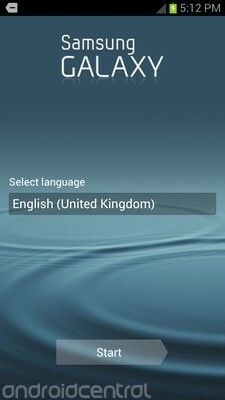
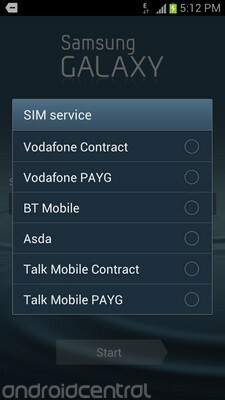
Slijedi vaš Samsung račun. Ako ste ranije koristili Samsung pametni telefon, možda već imate jedan od ovih. Ako ne, možete ga stvoriti ispočetka. To će vam omogućiti sigurnosnu kopiju i vraćanje SMS poruka, zapisnika poziva i određenih postavki ako iz bilo kojeg razloga morate resetirati telefon ili ako kupujete novi. Moći ćete ga koristiti i za preuzimanje aplikacija, glazbe i filmova iz Samsungovih čvorišta sadržaja i strujanje vlastitih stvari putem AllShare Play. (Više o tome kasnije.)

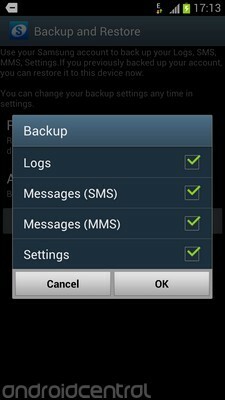
Da biste najbolje iskoristili svoj telefon, morat ćete ga povezati sa svojim Google računom ili ga stvoriti ako ga još nemate. To će vam omogućiti upotrebu Googleovih usluga kao što su Gmail, Kalendar i Chrome sinkronizacija oznaka. Android i Google usluge idu ruku pod ruku, pa ćete zasigurno htjeti biti sigurni da je vaš račun povezan od samog početka. Opet, ako nemate Google račun, postavljanje će vas voditi kroz postupak registracije. Tada ćete dobiti još nekoliko sigurnosnih kopija i vraćanja, ovaj put od Googlea. Te vam opcije omogućuju vraćanje Android aplikacija, Wifi lozinki i postavki ako prelazite sa starijeg Android uređaja i sigurnosne kopije dok upotrebljavate novi telefon. Ako vam je sve to ugodno, pritisnite potvrdni okvir.
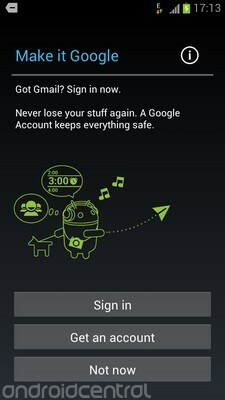
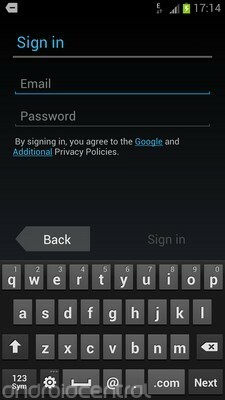
Od vas će se zatražiti da upotrebljavate Googleove usluge lokacije. Ovo je neobavezna usluga koja vam može pomoći u korištenju Google karata i drugih aplikacija osjetljivih na lokaciju čak i kada ne možete dobiti GPS ili GLONASS signal. Napokon, postoji potvrdni okvir koji možete označiti da biste Googleu dali dozvolu da koristi vašu lokaciju za prikazivanje relevantnijih rezultata pretraživanja, ako želite. Kad završite s tim, vrijeme je da telefonu kažete tko je njegov novi vlasnik.

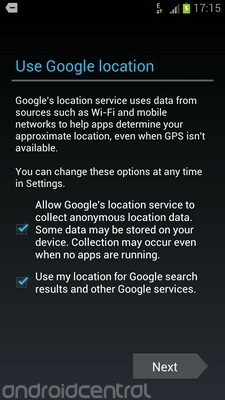
Neki Galaxy S III telefoni uključuju unaprijed učitanu uslugu pohrane u oblaku Dropbox. Ako vaš dolazi s ovim, vidjet ćete uvodni zaslon Dropboxa nakon dovršetka postavljanja Google računa. Ako je na vašem telefonu unaprijed učitan Dropbox, velika je vjerojatnost da ćete se kvalificirati za 50 GB besplatne pohrane u oblaku na dvije godine u usporedbi s uobičajenih 2 GB. To će se dodati vašoj postojećoj kvoti Dropbox ako već imate račun ili možete stvoriti novi račun i započeti s 50 GB odmah.
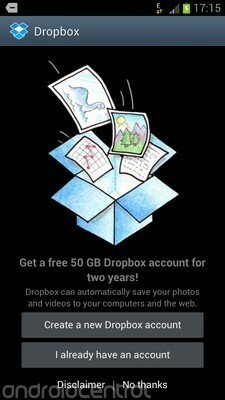

Nakon što završite s izradom novog Dropbox računa ili prijavom na postojeći, imat ćete mogućnost uključivanja automatskog prijenosa fotografija. To vam omogućuje da telefon automatski pošalje fotografije, videozapise i snimke zaslona snimljene uređajem u privatnu mapu na Dropboxu. Budući da ovo može koristiti puno podataka, obično je dobro postaviti ovu značajku da radi samo kada ste na Wifiju.
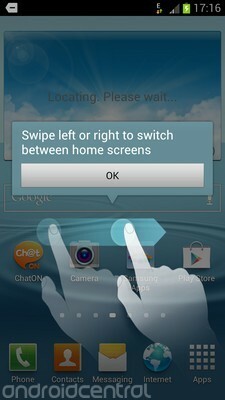

Nakon što Dropbox završi, prikazat će vam se početni zaslon TouchWiz koji će vam pružiti brzi kurs korištenja telefona osjetljivog na dodir. U ovom ćete trenutku vjerojatno htjeti uključiti Wifi i povezati se s kućnom ili poslovnom mrežom. To je lako učiniti na TouchWiz telefonima - samo povucite traku obavijesti na vrhu zaslona i dodirnite "Wifi" s izbornika na vrhu. Ako prvi put uključujete Wifi, dobit ćete popis mreža u blizini, a možete odabrati svoju i unijeti lozinku.

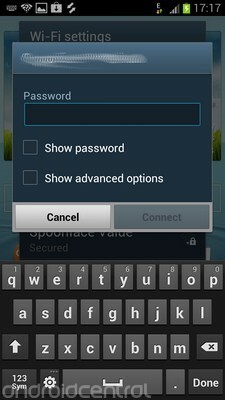 *
*
Od vas će se također zatražiti da prihvatite Samsung-ove uvjete i odredbe za buduća ažuriranja softvera, što ćete morati učiniti ako želite ažurirati softver telefona.
Čestitamo! Sve ste pripremili i spremni!
= $ skok?>Traka obavijesti
Bilješka: Od ažuriranja firmvera Galaxy S III od 6. srpnja 2012., na traci obavijesti sada se nalazi i klizač svjetline.
Kao i na većini Android telefona, na traci obavijesti vidjet ćete poruke o e-porukama, SMS porukama, ažuriranjima na društvenim mrežama ili propuštenim pozivima. I Samsung se ovdje nije previše promijenio u odnosu na svoje prethodne verzije TouchWiz-a.
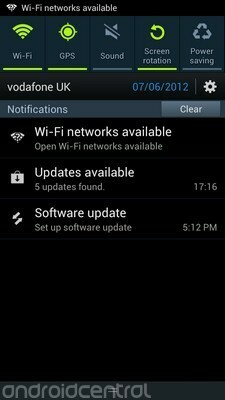

Na vrhu područja s obavijestima nalazi se ploča s brzim postavkama. Da biste prebacivali značajke kao što su Wifi, GPS ili mobilni podaci, samo dodirnite ikonu na odgovarajućoj ikoni na traci izbornika. Sada se možete pomicati kroz ploču s postavkama prevlačenjem ulijevo i udesno. I ispod trenutnog datuma i imena mobilnog operatera nalazi se mjesto gdje ćete pronaći svoje obavijesti; baš kao i Android 4.0, možete povući pojedinačne obavijesti da biste ih odbacili ili pritisnuti "clear" da biste ih se riješili svih.
= $ skok?>Početni zasloni
Poput Samsungovog softvera, najnovija verzija TouchWiz-a omogućuje do sedam početnih zaslona i nudi širok raspon widgeta pomoću kojih ih možete prilagoditi. Ako ste upoznati s TouchWizom 4 ili dionicama Android 4.0, ovdje ćete biti kod kuće, jer novi pokretač TouchWiz uključuje dijelove oba.
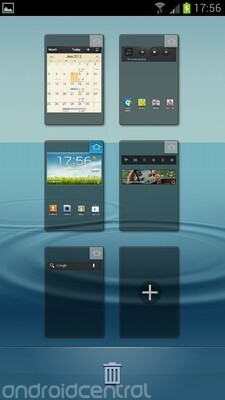
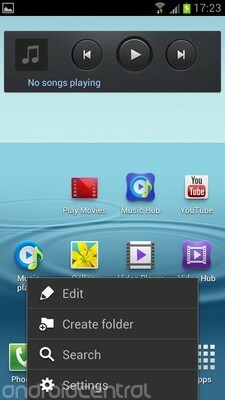
Početni zasloni poredani su u vrtuljku, što znači da kad dođete do najudaljenijeg početnog zaslona, možete se i dalje pomicati za povratak na prvi. Možete upravljati svim svojim zaslonima tako da prstima stisnete bilo koji pojedinačni zaslon - tada će vam se prikazati znak pregled, gdje možete dodati ili ukloniti početne zaslone ili promijeniti zadani zaslon pomoću indikatora "početni" u gornjem desnom dijelu kut.
= $ skok?>Personalizacija
Prečaci i widgeti za aplikacije mogu se dodati povlačenjem i ispuštanjem iz ladice aplikacija, kao što je to slučaj na Androidu na zalihama. Tu je i dodatna kartica u gornjem desnom dijelu na kojoj možete ograničiti svoj prikaz na aplikacije koje ste preuzeli.


Neke su dodatne mogućnosti skrivene i iza tipke izbornika. Pritiskom na "izbornik" omogućit ćete vam deinstaliranje aplikacija, njihovo pomicanje ili promjenu prikaza u abecednu mrežu. Ako postoji unaprijed učitana aplikacija koju nikada ne upotrebljavate, to možete sakriti i pomoću opcije "sakrij aplikaciju". Međutim, imajte na umu da to neće onemogućiti. Ako želite potpuno neutralizirati problematičnu aplikaciju, morat ćete to učiniti iznutra Postavke> Uređaj> Upravitelj aplikacija.
Kao i na ICS-u na zalihi, i mnogim (ali ne svim) widgetima možete promijeniti veličinu nakon što ih dodate na početni zaslon. Da biste to učinili, samo dugo pritisnite aktivni widget i upotrijebite smjernice oko ruba za promjenu veličine.
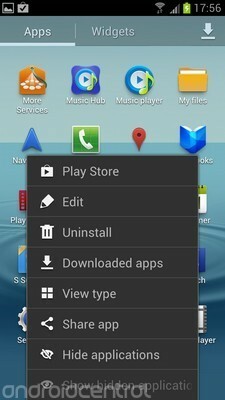
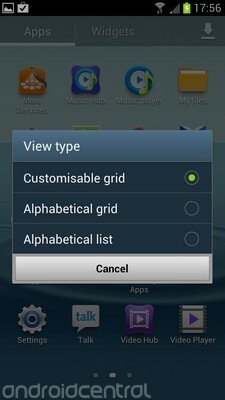
Pokretač TouchWiz podržava mape, ali postupak njihovog dodavanja nije baš toliko intuitivan koliko je to dostupan na ICS-u. Prvo ćete trebati stvoriti praznu mapu pritiskom na tipku izbornika i odabirom "Stvori mapu", a zatim u nju možete povući aplikacije.
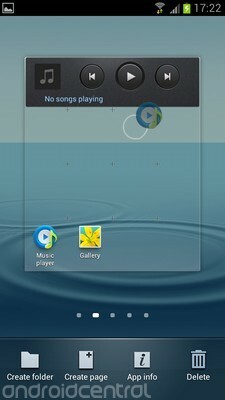

I naravno, dugim pritiskom na pozadinu početnog zaslona pronaći ćete izbor povezanih pozadina - i statičnih i animiranih. Oni se mogu primijeniti i na početni zaslon i na zaključani zaslon.


Dobili ste i mogućnost zamjene zvukova obavijesti i zvukova zvona, a mnogi tonovi uključeni u TouchWiz nastavljaju temu prirode koja je prisutna drugdje u softveru. Također je moguće promijeniti ritam upozorenja vibracijama kako bi bili uočljiviji.
I kao što smo već obradili u zasebnom postu, zvuk kapljica vode koji je omogućen prema zadanim postavkama na pritiscima tipki može se onemogućiti iznutra Postavke> Uređaj> Zvuk.
= $ skok?>Zaključani zaslon
Novi zaključani zaslon TouchWiz je beskrajno prilagodljiv, ali opcije zaključanog zaslona zakopane su u nekoliko slojeva izbornika. Sve opcije za osiguranje i prilagodbu zaključanog zaslona možete pregledati klikom na Postavke> Osobno> Sigurnost.
Standardno, Galaxy S III koristi jednostavan sustav za otključavanje prstom, s malo dodanih slatkiša za oči u obliku mreškavih vodenih efekata. Postoje i četiri ikone prečaca koje vam omogućavaju pokretanje izravno u aplikaciju, baš kao i HTC Sense (prijeđite prstom prema bilo kojoj od njih da biste otključali i odmah otvorili tu aplikaciju).


Aplikacije u ovom području prečaca mogu se prilagoditi kao i ostatak zaključanog zaslona. U Postavke> Osobno> Sigurnost> Opcije zaključanog zaslona> Prečaci moći ćete zamijeniti bilo koji od postojećih prečaca aplikacija za aplikacije po vašem izboru. A stranica s opcijama zaključanog zaslona sadrži mnoštvo dodatnih stvari koje možete dodati standardnom zaključanom zaslonu prstom za otključavanje. Nešto je od toga pomalo smicalica, ali pronaći ćete i zaista korisne opcije, poput mogućnosti dodavanja dvostrukog sata na zaključani zaslon u romingu. (A ako taj efekt mreškanja vode ne radi umjesto vas, možete i to isključiti.)

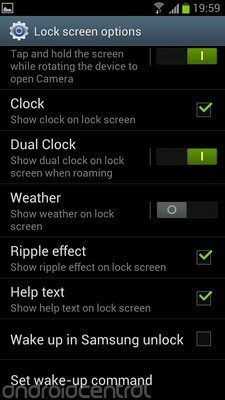
I u novom TouchWizu postoji jednako bogat izbor sigurnosnih opcija zaključanog zaslona, od klasika poput otključavanja PIN-om i otključavanja uzorkom do novijih trikova poput otključavanja licem i nagiba do otključavanja. Možete odabrati između njih tako što ćete krenuti prema Postavke> Osobno> Sigurnost> Zaključavanje zaslona. Ako odaberete bilo koju od ovih, morat ćete postaviti PIN za otključavanje kao sigurnosnu kopiju.
= $ skok?>Wifi, Wifi Direct, NFC i DLNA
Već smo prošli početno postavljanje Wifi-a, ali kad se trebate povezati s novom Wifi mrežom, pronaći ćete sve relevantne opcije pod Postavke> Bežično povezivanje i mreže> Wifi.
Galaxy S III podržava Wifi Direct i NFC veze uz obični stari Wifi. To znači da možete koristiti značajke kao što su Android Beam za zamjenu veza i aplikacija, a Samsungov S Beam za prijenos fotografija i videozapisa.
NFC, Android Beam i S Beam su prema zadanim postavkama isključeni, pa ćete ih za njihovo omogućavanje morati pronaći u odjeljku Postavke> Bežično povezivanje i mreže> Više postavki.
Prenošenje sadržaja putem NFC-a jednostavno je - samo pronađite sve što želite emitirati, a zatim držite dva pomoćna uređaja leđa i pritisnite zaslon na uređaju s onim što želite podijeliti. U vrijeme pisanja ovog članka jedini uređaj koji podržava S Beam je Galaxy S III, ali to će se sigurno promijeniti u mjesecima koji slijede.


Dijeljenje medija putem DLNA sada se obavlja u vlastitom izborniku, nakon što je premješteno iz stare Samsung AllShare aplikacije. U novom TouchWizu možete dijeliti sadržaj na telefonu putem DLNA iz Postavke> Bežično povezivanje i mreže> Više postavki> Uređaji u blizini. A ako želite pregledati zajednički sadržaj na drugim DLNA uređajima, naći ćete ih na popisu u aplikacijama Galerija i Glazba.
= $ skok?>Tipkovnica
Samsungova osnovna tipkovnica nije se puno promijenila od TouchWiz-a 4, iako je sada prilično brža nego što je bila prije. U području postavki pronaći ćete sve uobičajene opcije za automatsku interpunkciju i predviđanje teksta kojima se pristupa pritiskom gumba zupčanika pored razmaknice. Oni koji su prije vidjeli Swype unaprijed učitan na Samsung telefonima, ovu funkciju sada mogu pronaći na Samsungovoj tipkovnici; da biste je omogućili, označite okvir s oznakom "kontinuirani unos" u izborniku tipkovnice.
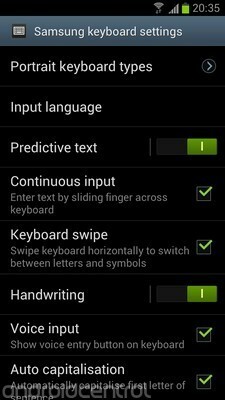
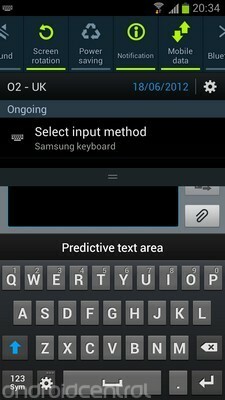
Ako biste radije koristili neovisnu Androidovu tipkovnicu koju ste preuzeli, na nju možete prijeći pomoću opcije "Odabir načina unosa" koja se pojavljuje na traci obavijesti dok tipkate.
= $ skok?>E-pošta i poruke
Samsungov pristup e-pošti i razmjeni tekstualnih poruka ne udaljava se previše od normi osnovnog Androida. Tekstovi se u prikazu razgovora pojavljuju standardno, a nudi se i niz vizualnih prilagodbi ako vam se želi malo pobrkati. Uz to, izbornik postavki omogućuje vam postavljanje izvješća o isporuci i čitanje izvješća ako želite budno pratiti tko čita vaše stvari.
U prikazu popisa poruka ikonu kontakta možete povući skroz udesno da biste ga nazvali, što je lijepa ušteda vremena.

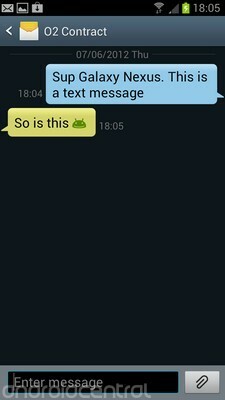
Ako upotrebljavate račun e-pošte za Gmail ili Googleove aplikacije, najbolje iskustvo dobit ćete pomoću ugrađene aplikacije Gmail. Ali za ostale usluge e-pošte temeljene na POP-u, MS Exchangeu i IMAP-u, aplikacija za e-poštu TouchWiz radi prilično dobar posao. Pošta se može organizirati u razgovoru ili u prikazu popisa, a aplikacija također ima mogućnost pregleda popisa i sadržaja poruka usporedno u pejzažnom načinu.


Preglednik i Flash
S Chromeom za Android koji je dostupan u beta verziji s Google Playa, dani osnovnog web preglednika Android jasno su odbrojani. Unatoč tome, Samsung se pristojno potrudio da u svoj ugrađeni web preglednik uvede neke nove značajke. Naizgled je to uglavnom samo oderana verzija dionice Androida 4.0 ICS preglednik, ali postoje neke razlike koje treba primijetiti.

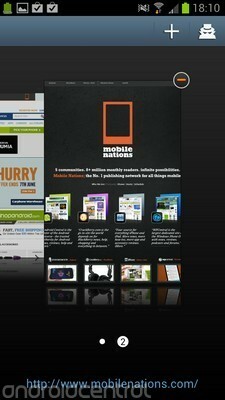
Stranica s pregledom kartice preuređena je kako bi se dobio veći pregled pojedinih web stranica, a stiskanjem za zumiranje do kraja stranice doći ćete do pregleda kartice. Kao i kod ostalih Samsungovih uređaja, također se morate nositi s odvojenom razinom osvjetljenja zaslona unutar preglednika, što će nekima biti praktičnost, a drugima manja smetnja.
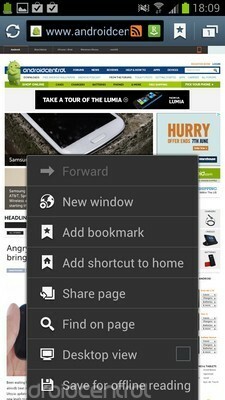

Budući da u adresnoj traci nema tipke za prelijevanje izbornika, dodatnim opcijama poput izvanmrežnog čitanja i anonimnog načina pristupa se pritiskom na kapacitivni gumb izbornika.
Također bismo trebali naglasiti da Adobe Flash Player nije unaprijed učitan na Galaxy S III, a s obzirom na sudbinu Flasha na Androidu, malo je vjerojatno da ćemo ga vidjeti na bilo kojem budućem TouchWiz uređaju. Međutim, možete ga besplatno preuzeti s Google Playa, ako to želite.
= $ skok?>Galerija
Nova aplikacija TouchWiz Gallery nadovezuje se na ICS ponudu s pregršt novih značajki. Prvo, ako upotrebljavate Wifi mrežu s bilo kojim DLNA uređajem koji je već povezan, vidjet ćete ih na popisu uz albume na uređaju (i sve fotografije Picasa ili Google+, naravno). Pritisnite tipku izbornika i pronaći ćete opciju ručnog traženja obližnjih DLNA uređaja.


Osnovni zadaci manipulacije slikama, poput rotacije i obrezivanja, mogu se izvoditi i u aplikaciji Galerija. Jednostavno pronađite željenu sliku i pritisnite tipku izbornika za prikaz popisa mogućnosti. Ako želite naprednije opcije, aplikaciju Uređivač slika možete preuzeti iz odjeljka „Više usluga“ u Samsung Apps.
Slično tome, dobili ste mogućnost obrezivanja videozapisa prilikom gledanja u aplikaciji Galerija, iako u vrijeme pisanja ovog članka nije dostupan uređivač videozapisa za uređaje s novim TouchWizom.


Ako za gledanje videozapisa koristite aplikaciju Galerija, moći ćete iskoristiti i "skočnu reprodukciju" značajka koja pokreće videozapis koji gledate u pomični prozor dok izvršavate druge zadatke u pozadini. Aktiviranje skočne reprodukcije jednostavno je poput pritiskanja gumba u donjem desnom kutu dok se reproducira videozapis.
Posljednji trik koji Galerija ima u rukavu je prepoznavanje lica i dijeljenje prijatelja. Fotografirajte lica ljudi na uređaju i on će ga pokušati uskladiti s ljudima na vašem popisu kontakata (s različitim uspjehom, prema našem iskustvu). Srećom, možete i ručno označiti slike, a kad to učinite, automatski ili ručno, možete pritisnuti Izbornik> Razmjena prijatelja prijatelja da biste automatski poslali svoju fotografiju toj osobi.
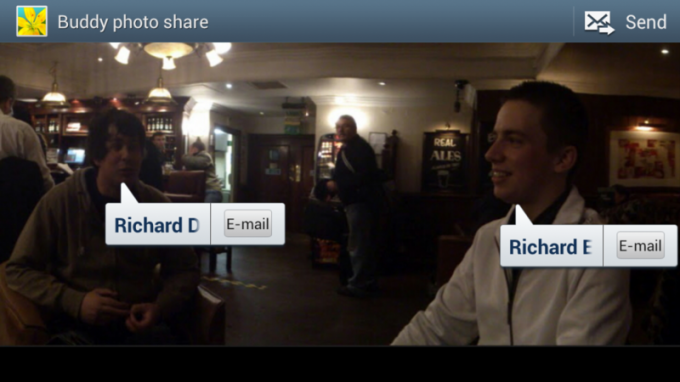
glazba, muzika
TouchWiz Nature UX uključuje potpuno redizajniranu glazbenu aplikaciju koja je u mix unijela neke nove značajke. Za početak ste dobili sve osnovne mogućnosti koje biste očekivali od modernog glazbenog playera za pametne telefone. Postoje standardni prikazi albuma, izvođača i popisa za reprodukciju, a kad slušate određenu pjesmu, vi može lako prelaziti s jednog zapisa na isti popis pjesama ili album pomoću gumba u donjem desnom kutu.


Još jedna zanimljiva značajka je Music Square, čiji je cilj stvoriti automatske mini-popise pjesama prema mjestu na kojem staze odgovaraju na mreži "raspoloženja". Uz svaku stranu glazbenog trga nalazi se različito raspoloženje - uzbudljivo, radosno, mirno i strastven. Kada na svoj telefon učitate novu glazbu, aplikacija ih pregriza i odlučuje koliko dobro odgovara svakom od ovih raspoloženja. A kad odaberete jedan (ili više) od 25 kvadrata, pokušat će pronaći izbor pjesama koji najbolje odgovaraju ovoj ravnoteži između četiri raspoloženja. Ako želite, možete pritisnuti Izbornik> Promijeni os da biste se umjesto toga prebacili na glazbeni kvadrat zasnovan na vremenu.
Samsung je proširio opcije ekvilajzera u ranijim muzičkim uređajima TouchWiz s novim "SoundAlive" izbornik, omogućujući podešavanje EQ postavki uz ostale atribute poput pojačanja basa i jasnoća. (Shvatite to kao Samsungov odgovor na Beats Audio.)
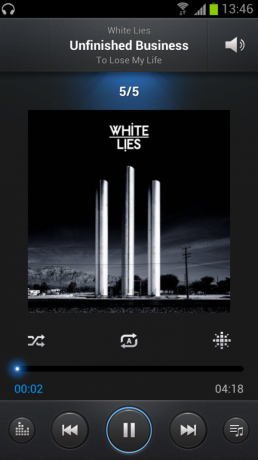

I kao što smo već spomenuli, glazbu možete reproducirati i putem DLNA u novoj aplikaciji TouchWiz Music Player. Tu ćete opciju pronaći pomicanjem trake s karticama na vrhu zaslona skroz udesno.
Trebali bismo spomenuti i da TouchWiz sada otkriva kad su vam priključene slušalice te vam u padajućem izborniku obavijesti nudi izbor prečaca povezanih s glazbom i videozapisima. Oni se ne mogu prilagoditi, ali bez obzira na to, lijep je dodir, pružajući vam brz pristup aplikacijama kao što su Galerija, Music Player i YouTube.
= $ skok?>Fotoaparat
Kamera Galaxy S III jedan je od njegovih vrhunaca, a ugrađena aplikacija kamere nudi širok izbor alata za shutterbugove. (Imajte na umu da će neki od njih vjerojatno nedostajati s nižih TouchWiz uređaja.)

Sammyjeva aplikacija za kameru koristi provjereno postavljanje gumba - virtualni gumb okidača na dnu rub zaslona, uz bok pregledu slike i prekidač za odabir između fotografije i videozapisa način rada.
Uz lijevi rub nalaze se sve vaše mogućnosti slike i videozapisa, od uobičajenih postavki poput ISO-a, bljeskalice, scena i načina fokusiranja, do egzotičnih ponuda poput fotografskih efekata i načina rada protiv tresenja. I slike mogu biti označene geografskim oznakama ako želite spremiti takve informacije. A ako je učitana microSD kartica, možete je spremiti umjesto na internu pohranu telefona.
Postoji sličan, iako malo smanjen odabir opcija za video snimanje.
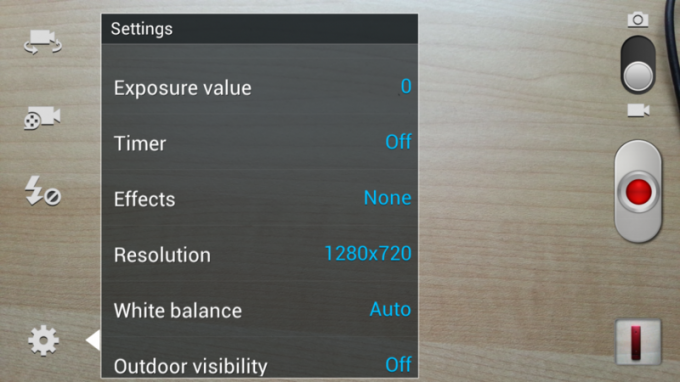
Fokus na dodir omogućen je standardno i radi u foto i video načinu, čak i tijekom snimanja. I na sličnoj bilješci, istovremeno možete snimati fotografije od 6MP istovremeno sa snimanjem video zapisa u načinu 1080p na Galaxy S III.
Ostali najzanimljiviji dijelovi uključuju način serijskog snimanja, koji vam omogućuje snimanje do 20 snimaka odjednom i automatski odabir najbolje fokusirane slike.
Nažalost, u najnovijoj aplikaciji kamere TouchWiz nećete pronaći nikakve efekte izobličenja u stvarnom stilu HTC Sensea - morat ćete pribjeći aplikacijama trećih strana za udarce temeljene na manipulaciji slikama.
= $ skok?>Telefon i kontakti
Ako svoj pametni telefon želite koristiti kao telefon, TouchWiz vas pokriva aplikacijom "Telefon", koja čini točno ono što kaže na svojoj poslovičnoj ploči. Standardni prikaz brojčanika nudi vam veliku plavu tipkovnicu, a poput HTC Sense-a možete koristiti pametno biranje za traženje imena kontakata pomoću tipkovnice. (Na primjer, na snimku zaslona unijeli smo 7-4-4-5 kako bismo napisali P-H-I-L, a među našim kontaktima pronašao se i jedan Phil Nickinson.)

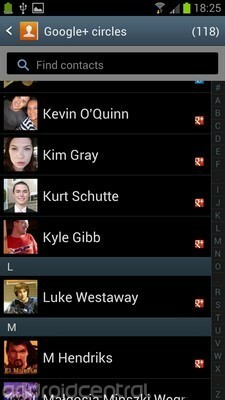
Pritisnite tipku izbornika i možete birati između brojača brojeva ili niza opcija za pozivanje, uključujući automatsko odbijanje poziva (s prilagođenom porukom) uz uobičajeni broj za prosljeđivanje poziva i govorne pošte postavke.
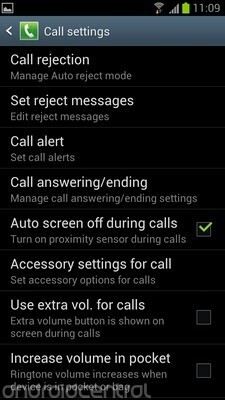
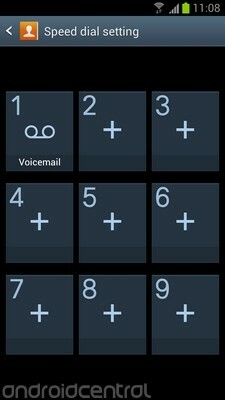
Kartice na vrhu brojača omogućuju vam pregled dnevnika poziva i poruka, kao i osoba s kojima se najviše kontaktira. A kartica u gornjem desnom kutu služi kao prečaci do nove aplikacije Kontakti.
Ovo sadrži sve društvene dobrote koje poznajemo i volimo iz zaliha Sendvič od sladoleda, kao i izbor Samsung-ovih prskalica. Kontakti se uvoze s vaših Google računa i Samsung računa, ako ih imate, i kategorizirani su onako kako biste očekivali, na temelju grupa po vašem izboru.

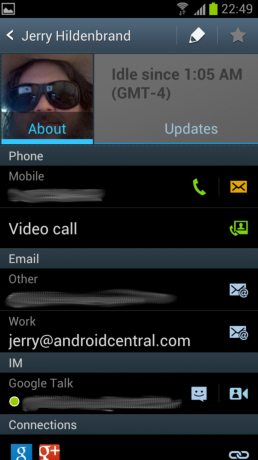
Multitasking i Task Manager
TouchWiz nudi osnovni popis aplikacija u verziji Android-verzije u svom multitasking izborniku, kojem se pristupa dugim pritiskom na gumb početnog zaslona. Kao i na uređaju s Androidom vanilije, možete dodirnuti stavke da biste se prebacivali između aplikacija ili prijeđite prstom ulijevo i udesno da biste ih zatvorili i uklonili s popisa.
Samsung također predstavlja praktični gumb "ukloni sve" za ubijanje svih aktivnih aplikacija, kao i vezu do njegove aplikacije Task Manager, koja vam daje još više načina za upravljanje aplikacijama. Mišljenja smo da upravljanje memorijom vjerojatno nije nešto zbog čega biste trebali brinuti na modernom pametnom telefonu, ali za onaj trenutak u kojem treba prepoznati i zatvoriti pogrešnu aplikaciju, možda će vam biti drag Samsungov zadatak menadžer.

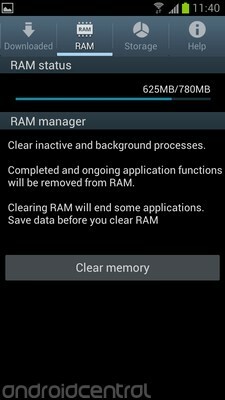
Postoje popisi koji pokazuju koliko je aplikacija aktivno i kakve sistemske resurse troši, kao i neke korisne ljestvice za praćenje upotrebe interne memorije. A ako želite nuklearno, postoji veliki gumb "pročišćavanja memorije" koji se može koristiti za izbacivanje svih aplikacija i pozadinskih procesa.
= $ skok?>S Planer i zadaci
Aplikacija S Planner, koja je debitirala na Galaxy Noteu, vraća se u TouchWiz Nature UX. I na prvi pogled, od inkarnacije TouchWiz 4 nije se puno toga promijenilo. Glavna stranica je i dalje veliki pregled tekućeg mjeseca, koji koristi Galaxy S III zaslon visoke rezolucije za prikaz događaja i zadataka koji se odvijaju svakog dana u manjem (ali čitljivom) obliku font.
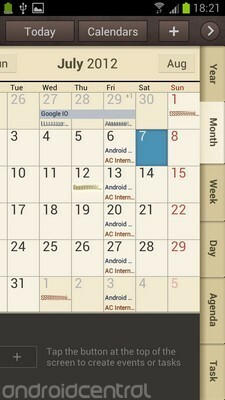

Možete i pregledati kalendar po godini, tjednu ili dnevnom rasporedu pomoću strelice u gornjem desnom kutu. Tu je i kartica Zadaci, iako nažalost oni nisu sinkronizirani s vašim popisom Google zadataka, već s vašim Samsung računom. Događaji se mogu dodavati pojedinačno, kao i većina Android kalendarskih aplikacija, ali S Planner također podržava stvaranje više događaja odjednom pomoću ploče za brzo dodavanje.
Ako želite pregledati bilo koju od ovih stvari na svojim početnim zaslonima, TouchWiz uključuje widgete za prikaz cijelog mjeseca, pored dodataka Zadaci i dnevnog reda.
= $ skok?>S Voice
S Voice je Samsungov odgovor na Siri - aplikaciju glasovnog asistenta koja je dizajnirana da odgovori na (relativno) jednostavne zadatke poput provjera vremena, upravljanje događajima u vašem kalendaru i traženje općih informacija pomoću znanja Wolfram Alpha motor. Može se aktivirati iz ladice aplikacije na zaključanom zaslonu ako ste to postavili za to (provjerite Izbornik> Postavke iz aplikacije) ili dvostrukim pritiskom na početnu tipku (i taj se prečac može onemogućiti u izborniku postavki).
No, kao što smo raspravljali u našoj cjelovitoj recenziji, S Voice je popriličan pogodak u svom trenutnom obliku, a mnogi njegovi problemi povezani su s točnošću prepoznavanja govora.
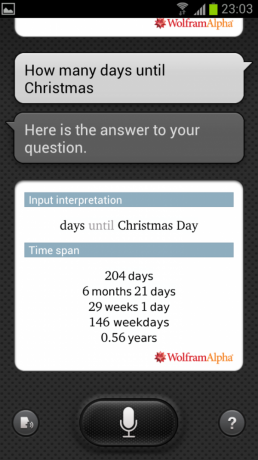

Ipak, ako imate dovoljno sreće da S Voice funkcionira prilično dobro, otkrit ćete prilično pozamašan popis zadataka na koje ga možete nagovoriti. Nažalost, usluga je trenutno toliko škrta da malo toga možemo pružiti što se tiče S Voicea. Na Samsungu će biti da poboljša iskustvo tijekom godine.
= $ skok?>Pokret i geste
Ranije verzije TouchWiz uključivale su ulaz koji kontrolira pokret, ali Samsung je u grad otišao s kontrolama pokreta i pokreta u najnovijoj verziji softvera za pametne telefone.
Vraća se značajka zumiranja nagiba - to je sposobnost zumiranja web stranica i fotografija dodirivanjem zaslona na dva mjesta i naginjanjem prema naprijed ili natrag. A tu su i neke nove inovacije poput mogućnosti pokretanja izravno u aplikaciju kamere pritiskom zaslona i okretanjem u pejzažni način. Slično tome, stavljanje telefona na uho dok gledate kontakt (ili tekstualni razgovor) dovest će do toga da izravno pozove tu osobu, pod pretpostavkom da ste postavili zadani broj. Dvostruko kuckanje vrha uređaja može ga pokrenuti da skoči na vrh određenih popisa na zaslonu. Možete prijeći prstom preko zaslona da biste snimili snimku zaslona ili pokrili uređaj dlanom da biste zaustavili reprodukciju medija. U TouchWizu postoji mnoštvo funkcionalnosti temeljenih na pokretima, a sve ćete pronaći u nastavku Postavke> Uređaj> Pokret (i na našim snimkama zaslona u nastavku.)
Možda da bi se izbjegla zabuna, sve ove postavke nisu omogućene prema zadanim postavkama, pa ako se želite poigrati s njima, morat ćete ih omogućiti iz izbornika.
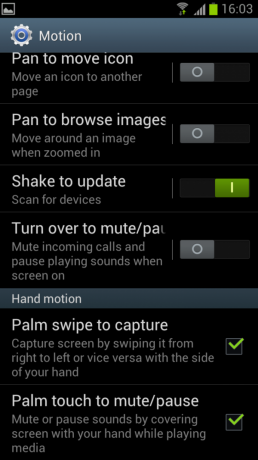
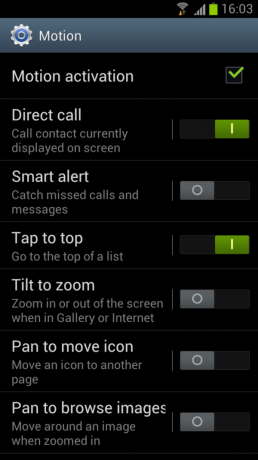
Flipboard, koji svoj Android debitira na Galaxy S III, omogućuje korisnicima odabir tema koje ih zanimaju i uređuje povezane priče i društvene novosti iz različitih izvora u lako probavljivu straničnu strukturu. Flipboard izvrsno radi prežvakavajući informacije u više formata iz više izvora i pretvarajući ih u nešto što je ugodno koristiti i nesretno pregledavati. Što se tiče društvenih sadržaja, Twitter, Facebook, Instagram i LinkedIn podržani su standardno, a podrška za Google+ uskoro dolazi.


Možete stvoriti račun za Flipboard i koristiti iste ploče na više uređaja ili jednostavno istaknuti gomilu kanala koji vas zanimaju, a Flipboard treba učiniti sve ostalo. Tu je i priloženi widget za početni zaslon koji će vas držati u toku sa svojim "naslovnim pričama" bez potrebe za otvaranjem aplikacije.
= $ skok?>Vrijeme
Za razliku od ranijih verzija TouchWiz-a, ne postoji samostalna vremenska aplikacija - možete joj pristupiti samo putem widgeta za vrijeme na početnom zaslonu. Widget vremena TouchWiz standardno će prikazati vrijeme na vašem trenutnom mjestu. Ali ako ste na svoj popis dodali još gradova, možete se prebacivati između njih prevlačenjem prema gore i dolje na widgetu.


Da biste dodali ili uklonili gradove ili pregledali detaljne prognoze za postojeće gradove, dodirnite widget za vrijeme. Ikona plus u gornjem desnom dijelu može se koristiti za pretraživanje i dodavanje novih lokacija, dok se lokacije na popisu mogu odabrati za prikaz dodatnih informacija.
U izborniku vremenskih postavki možete se prebacivati između Fahrenheita i Celzija, omogućiti ili onemogućiti usluge lokacije i promijeniti učestalost osvježavanja widgeta. Također je moguće uključiti obavijesti za vaš rođendan ili kontaktirati rođendane pored sata.
= $ skok?>Zaslon i pametni ostanak
Kao i kod većine Samsungovih telefona, Galaxy S III uključuje nekoliko dodatnih postavki zaslona koji vam pomažu uštedjeti život baterije ili povećati svjetlinu po potrebi. Postavka načina prikaza pod Postavke> Uređaj> Zaslon omogućuje vam odabir između četiri tvorničke postavke za promjenu ravnoteže boja, kontrasta i oštrine slike. A postavka "Automatsko podešavanje snage zaslona" ima za cilj očuvanje trajanja baterije malo smanjenjem snage zaslona kada se na zaslonu prikazuju vrlo svijetle slike. Ako pak želite stalno najsvjetliju moguću sliku, preporučujemo da je isključite.
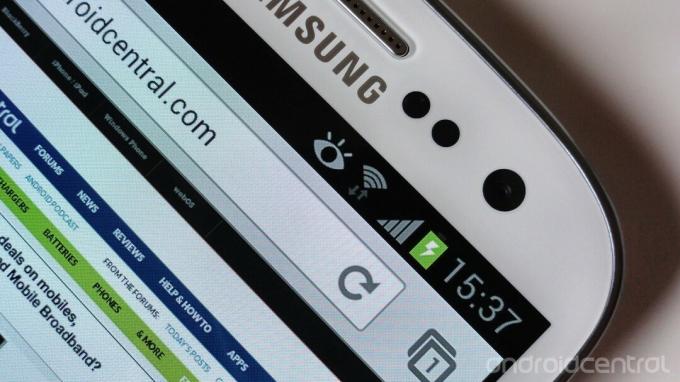
Također možete omogućiti ili onemogućiti novi način "Smart Stay" iz izbornika Display. Smart Stay suptilna je značajka koja koristi prednju kameru za praćenje gledate li još uvijek telefon (imajte na umu ikonu očne jabučice koja se pojavljuje na traci obavijesti). Većina pametnih telefona jednostavno priguši zaslon nakon određenog vremena, ali Smart Stay povremeno provjerava kameru kako bi utvrdio treba li telefon ići u stanje mirovanja. Smatrali smo da je ova značajka korisna, ali izbor je uvijek dobra stvar, pa je lijepo vidjeti opciju za onemogućavanje.
Iznenađujuće, nema widgeta ili prekidača za obavijesti za osvjetljenje, pa ako ga želite promijeniti u hodu, bez posjete stranici postavki zaslona, morat ćete upotrijebiti postavke treće strane widget.
= $ skok?>Mogućnosti programera
Ako ste već koristili ICS telefon, malo ćete vas iznenaditi na stranici opcija za razvojne programere TouchWiz-a koja se nalazi pod Postavke> Sustav. Postoje uobičajene stvari za omogućavanje USB ispravljanja pogrešaka, ograničavanje pozadinske obrade i prikazivanje upotrebe CPU-a. Općenito, to su značajke zbog kojih će se morati brinuti samo napredni korisnici i programeri.
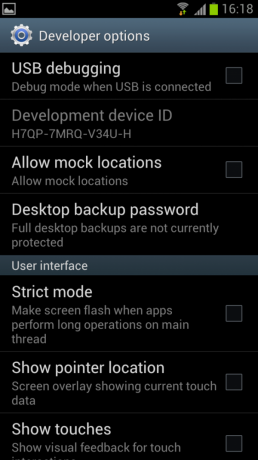
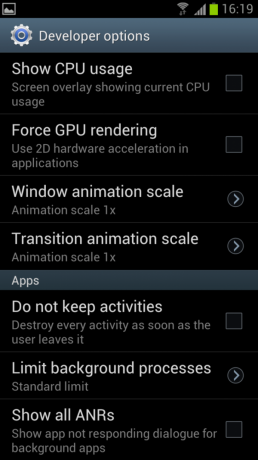
Kies i povezivanje s računalom
TouchWiz telefoni poput Galaxy S III imaju široku paletu mogućnosti povezivanja koristeći i žičana i bežična sučelja. Što se tiče običnih starih USB veza, dostupni su MTP (način uređaja s medijima) i PTP (fotoaparat), a poput Galaxy Nexusa, nema podrške za USB veze za masovnu pohranu u starom stilu.
Samsung Kies ostaje aplikacija za osobno računalo za automatsku sinkronizaciju multimedijskog sadržaja s telefonom TouchWiz, iako je Kies naučio nekoliko novih trikova u svojoj najnovijoj verziji softvera, a novi TouchWiz telefoni, uključujući Galaxy S III, sada se mogu povezati s Kiesom putem Wi-Fi-ja mrežama.
Ova je značajka dobro skrivena, ali naći ćete je pod Postavke> Bežično povezivanje i mreže> Više postavki> Kies putem Wi-Fi-ja. Međutim, kad jednom uđete, to je dovoljno jednostavno. Jednostavno na računalu unesite šifru za uparivanje koju vam daje telefon u programu Kies i spremni ste za početak.
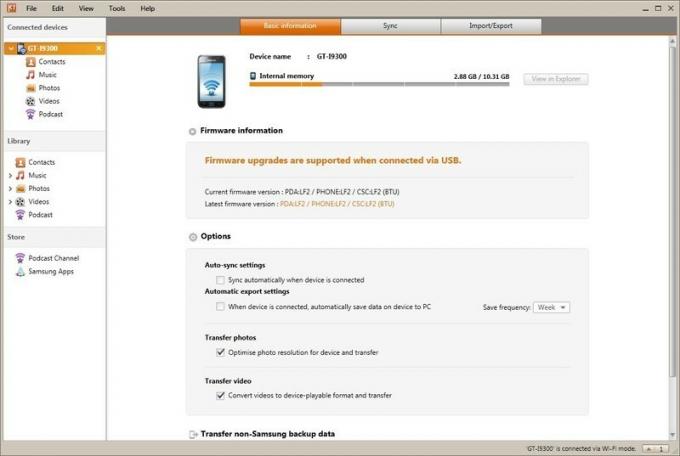

Podržane su sve stare značajke sinkronizacije medija Kies, osim nadogradnje softvera, koje se uvijek moraju izvoditi putem žičane veze.
Ako ste ljubitelj Kies Aira (to je aplikacija za daljinsko upravljanje koja vam omogućuje povezivanje s telefonom putem web sučelja), tada je i dalje možete preuzeti iz trgovine Google Play. Dobro funkcionira na najnovijoj verziji TouchWiz-a.
= $ skok?>AllShare Play
AllShare Play nova je Samsungova nova usluga streaminga medija zasnovana na oblaku, koja se prvi put pojavljuje kao dio TouchWiz Nature UX-a na Galaxy S III. Velika ideja s ovom aplikacijom je olakšati jednostavno strujanje sadržaja na svim raznim mobilnim uređajima i uslugama koje pronađemo koje sami koristimo, bilo da se radi o osobnim računalima, tabletima, telefonima ili pohrani u oblaku (AllShare pruža SugarSync, koji nudi 5 GB besplatno). A AllShare Play omogućen je putem Wifi i 3G / 4G mreža, što olakšava reprodukciju iz pohrane u oblaku gdje god se nalazili.
Sama telefonska aplikacija brza je i intuitivna, predstavlja pregled svih vaših uređaja (i pohranu u oblaku) i olakšava jednostavno strujanje s njih na telefon.
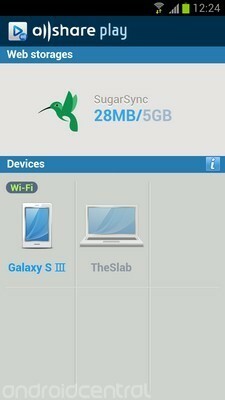

To je usluga koja pokazuje znakove obećanja, ali trebat će vam više Samsung mobilnih uređaja kako biste maksimalno iskoristili AllShare Play. Kada to radi, vrlo je impresivan, omogućavajući nekoliko uređaja da istodobno struje sadržaj iz jednog izvora. Ali trenutno ga sputava njegova vlasnička priroda i činjenica da povezivanje s računalom zahtijeva upotrebu AllShare Play PC aplikacije, za koju smo se trudili uopće raditi.
Dakle, kilometraža ovdje vjerojatno će se razlikovati ovisno o tome koliko ste veliki Samsungov obožavatelj. Svakako se nadamo da će tvrtka u bliskoj budućnosti moći riješiti neke probleme, a mi ćemo ažurirati ovaj odjeljak.kad se to dogodi.
= $ skok?>Glazba, video i središta za igre
Samsungov centar za igre, glazbu i video unaprijed su učitani na telefone koji koriste TouchWiz Nature UX. Samsungova vlastita video usluga nudi znatno manje sadržaja od konkurencije, ali se ponosi prednošću mogućnosti preuzimanja sadržaja izravno na uređaj za reprodukciju, umjesto da zahtijeva strujanje sadržaja (iako podjednako, to znači da ćete morati pričekati da se stvari preuzimanje datoteka).
Još su rani dani i za druga dva čvorišta. Glazbeno središte predstavlja sekundarno sučelje za reprodukciju vlastitih pjesama, a istovremeno pruža i pristup MP3-u kupuje putem 7Digitala i glazbe zasnovane na oblaku putem upravo pokrenute pretplate na Music Hub Premium tvrtke Samsung servis. Slično tome, središte igara u osnovi je prednji dio više trgovina nezavisnih igara.
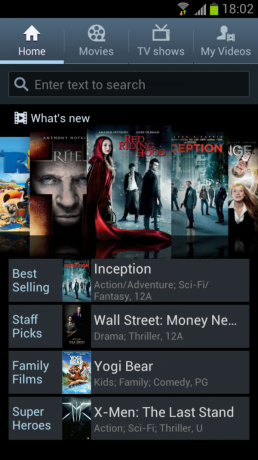
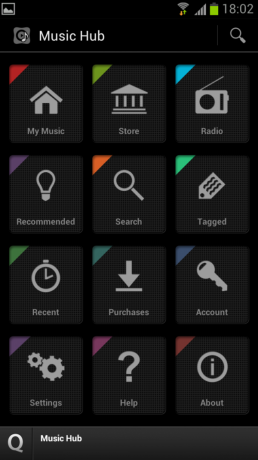
Ostali uglednici ...
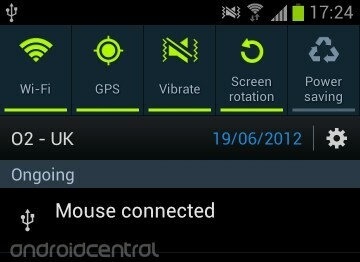 USB domaćin
USB domaćin
Poput Galaxy S II i Galaxy Note prije nje, nova verzija TouchWiz-a na S III podržava mogućnosti USB hosta, što znači da ako imate odgovarajući konektor, možete potpuno poludjeti i uključiti sve moguće stvari u uređaj. Isprobali smo USB memorijske kartice, čitače SD kartica u punoj veličini, USB čvorišta, tipkovnice i miševe. Svi su radili. U jednom smo trenutku čak imali i čvorište priključeno na S III, omogućujući istovremeno podršku tipkovnice i miša. Nismo sigurni kakvu praktičnu uporabu ovo ima, ali prokleto ako nije impresivno.
Podržano je i povezivanje s HDTV-om putem MHL-a (USB na HDMI), ali vlasnički priključak morat ćete podići od Samsunga, jer stariji MHL kabeli neće raditi.
S Dopis
To je S Memo, baš kao što se (možda) sjećate iz Galaxy Notea. Nešto je manje koristan na uređaju bez Wacomove olovke, iako će možda doći na svoje dolaskom Sammyeve "C olovke" za kapacitivne zaslone. U svakom slučaju, ovdje nema puno novih funkcionalnosti. Još uvijek možete dodavati rukom napisane ili otkucane bilješke, zajedno s glasovnim isječcima i slikama, a postoji i užasno širok izbor stacionarnih uređaja koji će vas zabavljati.
Samsung Apps
Samsung Apps uključen je u sve TouchWiz telefone, a među raznim aplikacijama trećih strana pronaći ćete odjeljak pod nazivom "Više usluga" (također je izravno dostupan putem ladice aplikacija). Ovdje ćete pronaći izbor Samsungovih aplikacija koje nisu unaprijed učitane na uređaju, ali ih je moguće besplatno preuzeti. U vrijeme pisanja ovog teksta, oni uključuju -
- Uređivač fotografija - osnovna aplikacija za manipulaciju slikama s raznim filtrima, efektima i alatima u ponudi.
- S Baro - Galaxy S III ima ugrađeni barometar, ovo je jednostavna aplikacija za očitavanje atmosferskog tlaka pomoću njega.
- Monitor aplikacija - prilagodljivi widget početnog zaslona za praćenje trenutno aktivnih aplikacija.
- Mini dnevnik - aplikacija za multimedijski časopis koja sadrži bogat sadržaj poput fotografija, informacija s geografskim oznakama i događaja u kalendaru.
- Readers Hub - Samsungova aplikacija za e-čitanje koja opslužuje knjige i časopise.
- KiesCast - aplikacija direktorija podcasta.
- Family Story - prostor za razmjenu multimedije za obitelji kojem se može pristupiti iz čitavog Samsungovog raspona pametnih uređaja.
- Flipboard - u slučaju da nije unaprijed učitan na vašem telefonu.
Eto vam ga - iscrpno trošenje gotovo svega što možete znati o najnovijoj verziji Samsungovog softvera za pametne telefone, TouchWiz Nature UX. Ako uzmete Galaxy S III ili bilo koji budući TouchWiz telefon, sigurni smo da ćete se složiti da postoji bogatstvo funkcionalnosti otkrijte - novi TouchWiz koristimo već mjesec dana i još uvijek se gotovo svakodnevno spotičemo o nove značajke osnova.
Imajte na umu da se značajke mogu razlikovati ovisno o operaterima, posebno na američkim telefonima Galaxy S III. Ipak, nadam se da vam je ovaj članak ostavio malo mudrije u načinu rada sa pametnim telefonima Samsung. (A ako vas zanima Sammyjeva konkurencija, svakako pogledajte i našu epski slom HTC-ovog Sensea 4.)

Ovo su najbolje bežične slušalice koje možete kupiti po svakoj cijeni!
Najbolje bežične slušalice su udobne, zvuče sjajno, ne koštaju previše i lako se stave u džep.

Sve što trebate znati o PS5: Datum izlaska, cijena i još mnogo toga.
Sony je službeno potvrdio da radi na PlayStationu 5. Evo svega što o tome zasad znamo.

Nokia lansira dva nova proračunska Android One telefona ispod 200 dolara.
Nokia 2.4 i Nokia 3.4 najnoviji su dodaci proračunskoj liniji pametnih telefona tvrtke HMD Global. Budući da su oba Android One uređaja, zajamčeno će dobiti dva glavna ažuriranja OS-a i redovita sigurnosna ažuriranja do tri godine.

Galaxy A21 elegantan je uređaj, pa nabavite futrolu da tako i ostane.
Život se događa svima, a na kraju završi i na našim pametnim telefonima. Događaju se kapi, ogrebotine, neravnine i modrice, i zato ćete htjeti dobiti futrolu za novi Galaxy A21.
